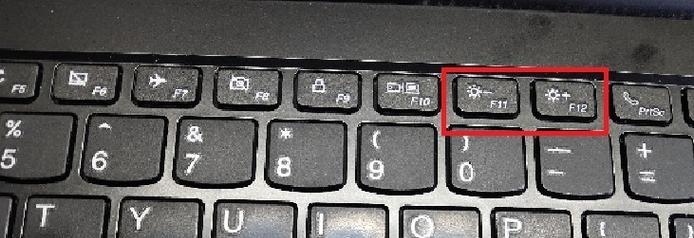联想笔记本亮度调节是我们日常使用电脑的一项常见操作,但有时候会出现亮度调节无反应的情况。这种问题可能是由驱动程序、操作系统设置或硬件故障引起的。本文将详细介绍如何解决联想笔记本亮度调节无反应的问题,并提供一些常见的解决方法。
检查驱动程序是否正常安装
如果你发现联想笔记本的亮度调节无反应,首先需要检查显示适配器的驱动程序是否正常安装。你可以在设备管理器中找到显示适配器,右键点击并选择“更新驱动程序”。如果驱动程序已经是最新版本,尝试卸载并重新安装驱动程序。
更新操作系统和相关补丁
有时候,亮度调节无反应可能是由于操作系统或相关补丁的问题引起的。确保你的操作系统是最新的,并安装了所有可用的更新和补丁。你可以在Windows操作系统中通过“Windows更新”来检查并安装新的更新。
检查电源管理设置
电源管理设置也可能影响到联想笔记本的亮度调节功能。确保电源管理设置中没有禁用亮度调节的选项。你可以在控制面板中找到“电源选项”,然后点击“更改计划设置”,检查“屏幕亮度”选项是否启用。
重启笔记本并进入BIOS设置
有时候,重启笔记本并进入BIOS设置可以解决亮度调节无反应的问题。按下开机键启动笔记本,同时按下F2或F12键(取决于你的笔记本型号),进入BIOS设置。在BIOS设置中,找到“显示”或“亮度”选项,确保它被启用。
检查键盘上的亮度调节功能键
一些联想笔记本的亮度调节功能可能通过键盘上的特殊功能键来实现。确保你按下正确的功能键来调节亮度,并且这些键没有损坏或失效。如果发现键盘上的功能键有问题,可能需要更换键盘或寻求技术支持。
卸载亮度调节相关软件
某些第三方软件可能会与联想笔记本的亮度调节功能冲突。尝试卸载最近安装的与亮度调节相关的软件,并重新启动笔记本。检查亮度调节是否恢复正常。
运行系统故障排除工具
操作系统自带的故障排除工具可以帮助你检测和修复一些常见的问题。在Windows操作系统中,你可以打开控制面板,并搜索“故障排除”。选择“显示”或“硬件和设备”选项,然后按照提示运行故障排除工具。
重置电源管理计划
有时候,电源管理计划的设置可能会导致联想笔记本亮度调节无反应。你可以在控制面板中找到“电源选项”,点击“更改计划设置”,然后选择“恢复默认设置”。重新启动笔记本后,再次尝试调节亮度。
检查硬件故障
如果所有上述方法都没有解决问题,那么可能是联想笔记本的硬件出现故障。你可以联系联想的技术支持团队或者到专业的电脑维修店进行检修。
使用第三方调节工具
在一些情况下,你可以尝试使用第三方的亮度调节工具来解决问题。这些工具可以替代原有的亮度调节功能,并具有更强大的调节能力。但在使用第三方工具之前,请确保下载和安装来自可信的来源。
联系联想技术支持
如果你无法解决亮度调节无反应的问题,那么最好的选择就是联系联想的技术支持团队。他们将能够为你提供进一步的帮助和支持,以解决问题。
不要随意更改系统设置
在尝试解决亮度调节问题时,不要随意更改系统的其他设置,以免引起其他问题。始终谨慎地进行操作,并备份重要的数据。
注意保养和维护
定期进行联想笔记本的保养和维护也是确保正常运行的关键。清洁屏幕和键盘,避免过度使用和长时间高亮度显示等做法,可以减少亮度调节问题出现的可能性。
更新到最新BIOS版本
有时候,联想笔记本的亮度调节问题可以通过更新BIOS来解决。你可以访问联想官方网站,查找你笔记本型号的最新BIOS版本,并按照指示进行更新。
联想笔记本亮度调节无反应可能是由于驱动程序、操作系统设置或硬件故障等原因引起的。在解决问题之前,建议先检查驱动程序是否正常安装,更新操作系统和相关补丁,检查电源管理设置,重启笔记本并进入BIOS设置等。如果问题仍然存在,可以尝试使用第三方工具或联系联想技术支持团队。最重要的是要谨慎操作,不要随意更改系统设置,并定期进行笔记本的保养和维护。